更新高程
编辑高程点数据
 功能说明
功能说明
编辑高程点数据是用来查询当前地图视图的栅格数据的像元值信息(或高程值),并且可修改所选点的像元值。
 操作说明
操作说明
1. 在当前二维地图中添加栅格数据,启动“栅格”面板 -> “更新高程” -> “编辑高程点数据”功能,弹出下图所示对话框:
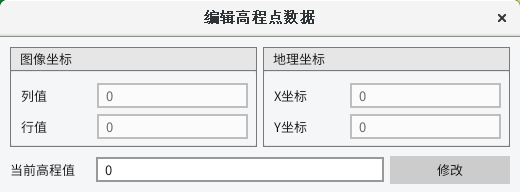
提示:
1. 若当前二维地图中包含多个栅格数据时,对第一个可见的栅格数据进行操作;
2. 当栅格数据包含多个波段时,默认对第一波段进行操作。
2. 在地图视图窗口上,鼠标左键点击当前栅格数据层地理范围内的任意一点,系统会计算该点的像元值信息;
3. 设置当前高程值,点击"修改"即可修改当前像元值。
交互替换像元值
 功能说明
功能说明
为了对有效的或用户感兴趣的栅格数据区域进行显示或分析,有时候我们需要适当地替换掉一些无用或对分析结果有影响的栅格像元,对当前数据层指定区域内的像元值进行替换。
 操作说明
操作说明
1. 在当前二维地图中添加栅格数据,启动“栅格”面板 -> “更新高程” -> “交互替换像元值”功能,弹出下图所示对话框:
2. 启动“交互替换像元值”命令,系统弹出“交互替换像元值”对话框:
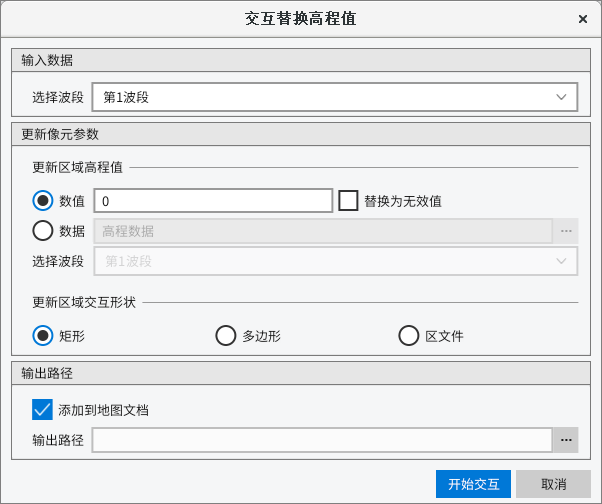
3. 选择当前要处理影像的波段;
4. 设置区域高程替换方式:
- 【数值】:将指定区域中的像元值统一替换为某一指定数值。
- 【替换为无效值】:勾选时,将指定区域中的高程统一替换为无效值。
- 【数据】:将指定区域中的像元值统一替换为另一数据层中所对应的像元值。替换数据层必须与原始数据层具备相同的地理范围及网格分辨率(即行列数)。
5. 指定区域形状,包括矩形、多边形和区文件(要求当前工作空间中已存在一个区简单要素类文件)三种方式;
6. 设置区域替换像元的结果文件名和保存路径。
7. 完成参数设置后,单击“开始交互”按钮,便可以在数据层上通过鼠标左键构造完成交互区域(或选择区文件中图元),系统会自动将用户构造或选择的区域中的像元值替换为指定像元值。点击“取消”按钮,退出操作。
下图为使用“区文件”对区域范围内的像元值进行无效值替换的结果图:
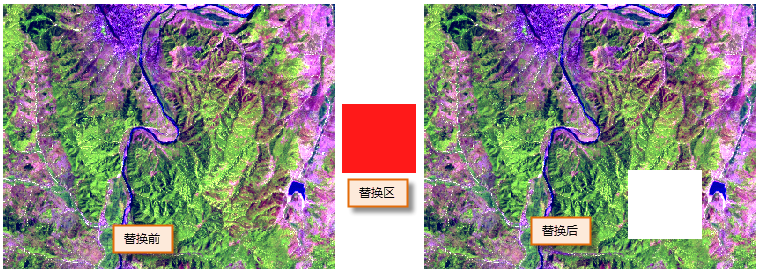
提示:
1、只有用户已加载矢量区文件时,区文件方式才会被激活可用。
2、使用交互替换的方法只能进行所选择区内部的像元值替换。使用批量替换像元值的方法可以灵活的选择要替换的区。
批量替换像元值
 功能说明
功能说明
批量替换区域高程值是通过选择矢量区并设置高程替换规则,将矢量区范围内的高程值按照指定规则进行批量替换。
 操作说明
操作说明
1. 在当前二维地图中添加栅格数据,启动“栅格”面板 -> “更新高程” -> “批量替换像元值”功能,弹出下图所示对话框:
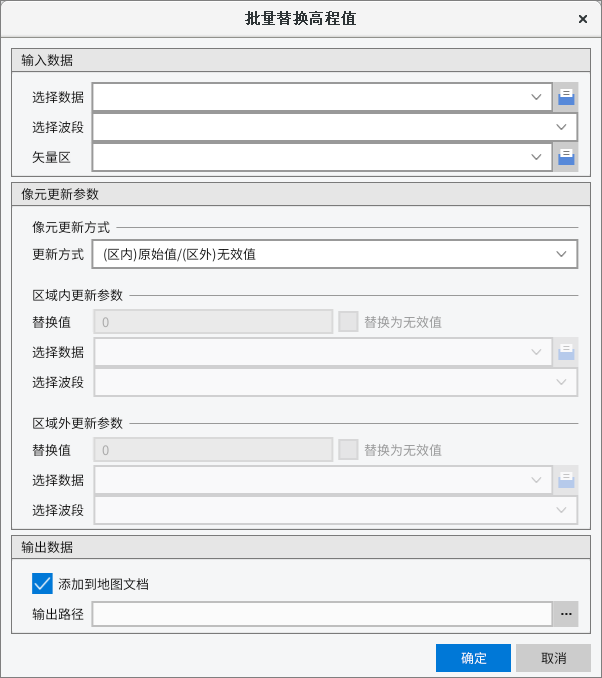
2. 设置输入数据,包括待处理的栅格数据及波段数,交互替换的矢量区;
3. 指定在区要素范围内、外,进行批量替换像元值的方式:
- 【(区内)原始值/(区外)无效值】:区域内保留为原始值,区域外替换为无效值。
- 【(区内)无效值/(区外)原始值】:区域内替换为无效值,区域外保留为原始值。
- 【(区内)数值/(区外)数值】:区域内/外数值替换为所设置的对应内/外像元值。
- 【(区内)数值/(区外)数据层】:区域内数值替换为区域内所设定的像元值,区域外数值替换为所指定的数据层对应的像元值。
- 【(区内)数据层/(区外)数值】:区域内数值替换为所指定数据层对应的像元值,区域外数值替换为所指定的像元值。
- 【(区内)数据层/(区外)数据层】:区域内/外数值统一替换为所指定数据层对应的像元值。
4. 设置替换后的结果数据层名称和保存路径。点击“确定”执行区域替换像元值的操作,点击“取消”则取消当前操作。若在此前勾选了“添加到地图文档”,可以将替换像元值后的结果数据添加到当前工作空间的地图文档中。
使用“(区内)原始值/(区外)有效值”方法替换像元值的结果如下图:
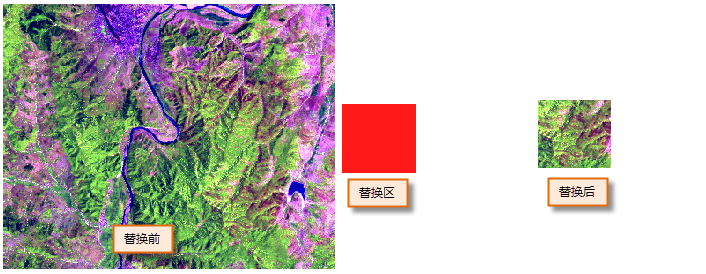
提示:
使用数据层替换区域像元值时,使用的数据层必须与原始数据层具备相同的地理范围及网格分辨率,即相同的行列数。
